面倒な電話をシャットアウトするのに役立つiPhoneの着信拒否機能。「しつこい営業電話がかかってきて仕事やゲームに集中できない」「非通知の電話がかかってくるのが鬱陶しい」と困っている方も多いですよね。
本記事では、iPhoneで着信拒否設定・非通知拒否設定をする方法をご紹介します。着信拒否した相手にはどう聞こえるのか、通知・履歴は残るのかなど気になるポイントも解説するので、ぜひ参考にしてみてください。
目次
相手にはどう聞こえる?iPhoneで着信拒否をする2つの方法
iPhoneから着信拒否をする方法は、「iPhoneの機能を使う」「携帯電話会社のサービスを使う」の2通りあります。
どちらの方法で着信拒否をしても、着信通知はこず履歴も残りません。ストーカーやしつこい勧誘などの被害を警察に報告するときは、着信履歴が証拠になるケースもあるので、あらかじめ警察や弁護士に相談してから着信拒否するか検討するのがおすすめです。
一方、着信拒否をしている相手にはどう聞こえるかが、拒否する方法により異なります。
 編集部
編集部
iPhoneの機能を使った場合、通話中と同じ電子音が流れる

iPhoneの機能を利用して着信拒否した場合、相手の端末には通話中の通知音が流れます。スマホの画面も通話中と同じ表示になるので、着信拒否したとすぐに気付かれる可能性は低いです。ただし、何度かけても通話中だと「着信拒否されたのでは?」と思われる可能性があります。
携帯電話会社のサービスを使った場合、自分で設定できるケースもある
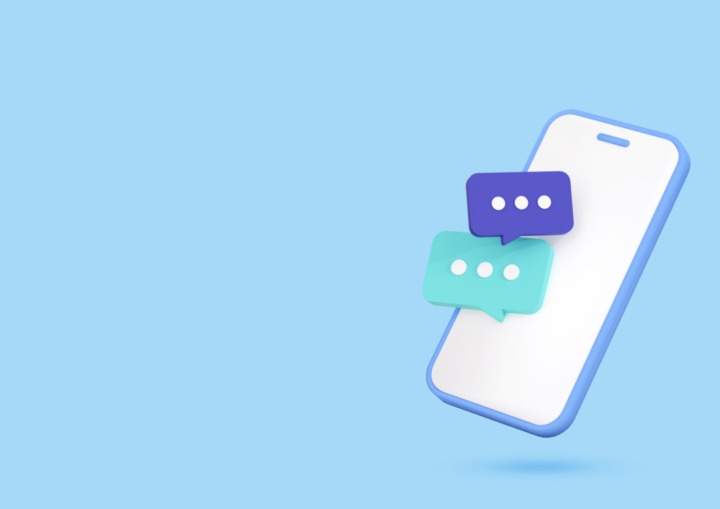
携帯電話会社のサービスで着信拒否した場合、会社ごとに決まったメッセージが流れます。iPhoneの純正機能とは違って相手に着信拒否したと通知するため、「あなたと連絡を取りたくない」と意思表示したい方に向いています。
設定時に選択する必要があるので、あらかじめどのメッセージにするか考えておきましょう。
| キャリア | メッセージ |
|---|---|
| ドコモ |
|
| au |
|
| ソフトバンク・ワイモバイル |
|
iPhoneの機能で着信拒否を設定・解除をする方法
iPhoneの機能で着信拒否設定・解除をする場合、着信履歴・「メッセージ」アプリ・「設定」アプリなどを使用します。それぞれ詳しい手順をご紹介します。
着信履歴からの設定方法

着信拒否したい相手からの通話が履歴に残っている場合は、着信履歴から設定するのが簡単です。具体的な手順は以下を参考にしてみてください。
- 「電話」アプリを開く
- 画面下部のタブから「履歴」を選択
- 着信拒否したい電話番号・相手の名前の右にある「i」をタップ
- 一番下に赤文字で表示される「発信者を着信拒否」をタップ
- 「連絡先を着信拒否」をタップ
着信拒否を解除するときは、手順4で一番下に表示される「発信者の着信拒否設定を解除」をタップしましょう。解除の場合は確認がなく、すぐに着信拒否設定が解除されます。
また、画面下部の「連絡先」タブからも同様の手順で着信拒否を設定できます。着信拒否したい相手の名前をタップし、手順4以降を実行しましょう。
「メッセージ」アプリ・「メール」アプリからの設定方法
「メッセージ」アプリ・「メール」アプリの受信メッセージからも着信拒否を設定可能です。なお、「メール」アプリからの設定は受信拒否となり、メールを受け取らない設定になります。「メッセージ」アプリは着信拒否と表示されていますが、発信元がメールアドレスの場合は受信拒否のみで、電話番号からのメッセージ(SMS)の場合は受信拒否と着信拒否を同時に行います。
- 「メッセージ」アプリを開く
- 着信拒否したい相手のメッセージを開く
- 上部に表示されるアイコンをタップ
- 一番右に表示される「情報」をタップ
- 一番下に赤文字で表示される「発信者を着信拒否」をタップ
- 「連絡先を着信拒否」をタップ
着信拒否を解除したい場合は、手順4まで同様に操作して「情報」を開き、「発信者の着信拒否設定を解除」をタップしましょう。解除の場合は確認メッセージが表示されず、すぐに着信拒否が解除されます。
- 「メール」アプリを開く
- 受信拒否したい相手のメールを開く
- 上部に表示されるアイコンをタップ
- 「差出人」の右に表示される相手の名前、または「返信先」のメールアドレスをタップ
- 「この連絡先を受信拒否」をタップ
- 「この連絡先を受信拒否」を再度タップ
受信拒否を解除するときは、同様に名前かメールアドレスをタップし、「この連絡先の受信拒否を解除」をタップしましょう。着信拒否の解除と同様に、受信拒否の解除時も確認メッセージが表示されず、すぐに受信拒否が解除されます。
着信拒否設定解除・確認は「設定」アプリから行う

複数の着信拒否設定を解除するときや、誰を着信拒否したか確認するときは、「設定」アプリを利用しましょう。着信拒否した連絡先を一覧で確認できます。
- 「設定」アプリを開く
- 「電話」をタップ
- 「着信拒否した連絡先」をタップ
- リストが表示されるので、解除したい連絡先を左にスワイプ
- 「着信拒否設定を解除」をタップ
なお、着信拒否した連絡先一覧の一番下にある「新規追加…」からも着信拒否設定が可能です。「新規追加…」をタップすると「連絡先」が表示されるので、拒否したい相手の連絡先をタップすれば着信拒否できます。
携帯電話会社のサービスを使って着信拒否設定・解除をする方法
着信拒否設定は携帯電話会社のサービスからも設定可能。ドコモ・au・ソフトバンク・ワイモバイルの設定方法についてご紹介します。
 編集部
編集部
ドコモは「迷惑電話ストップサービス」を利用

契約中のキャリアがドコモの場合は「迷惑電話ストップサービス」を利用しましょう。「迷惑電話ストップサービス」は無料で利用できます。登録可能件数は30件までです。
- 「電話」アプリを開く
- 画面下部のタブから「キーパッド」を選択
- 「144」を入力し、発信ボタンをタップ
- 契約時に設定した4桁のネットワーク暗証番号を入力
- 「1」をタップ
- 「2」をタップ
- 着信拒否する電話番号を入力
- 「#」をタップ
- 通話を終了する
- 「電話」アプリを開く
- 画面下部のタブから「キーパッド」を選択
- 「144」を入力し、発信ボタンをタップ
- 契約時に設定した4桁のネットワーク暗証番号を入力
- 「2」をタップ
- 「3」をタップ
- 着信拒否を解除したい電話番号を入力
- 「#」をタップ
- 通話を終了する
auは「迷惑電話撃退サービス」を利用

契約中のキャリアがauなら「迷惑電話撃退サービス」を利用しましょう。月額110円、または電話きほんパック・電話きほんパック(V)に加入すると利用できます。登録可能件数は30件までです。
- 着信拒否したい相手から電話がかかってきた直後に、「電話」アプリを開く
- 画面下部のタブから「キーパッド」を選択
- 「1442」を入力し、発信ボタンをタップ
- 通話を終了する
なお、着信拒否をする前に、着信拒否したい相手の電話に出る必要はありません。履歴さえあれば着信拒否できます。着信拒否を解除するときは「1449」に電話をかけましょう。ただし、着信拒否を解除する連絡先は選べず、全ての連絡先が解除されてしまいます。
ソフトバンク・ワイモバイルは「ナンバーブロック」を利用

契約中のキャリアがソフトバンク・ワイモバイルなら「ナンバーブロック」を利用しましょう。最大30件の連絡先を着信拒否設定できます。ただし、月額110円のオプションな点は要注意です。
- 「電話」アプリを開く
- 画面下部のタブから「キーパッド」を選択
- 「144」を入力し、発信ボタンをタップ
- ガイダンスの指示に従って「2」をタップ
- ガイダンスの指示に従って、着信拒否する電話番号を入力
- 「1」をタップ
- 「お断りガイダンス」を1番~9番の中から選択
- 「#」をタップ
- 通話を終了する
 編集部
編集部
- 「電話」アプリを開く
- 画面下部のタブから「キーパッド」を選択
- 「144」を入力し、発信ボタンをタップ
- ガイダンスの指示に従って「4」をタップ
- 着信拒否している電話番号が読み上げられるので、次の電話番号に進むときは「0」、読み上げられた電話番号を解除するときは「#」をタップ
- 通話を終了する
関連記事:ワイモバイルはプランがシンプルで高品質!主なメリットや乗り換え手順について解説
iPhoneの機能を使って非通知拒否設定をする方法

非通知の電話はiPhone純正の機能で消音設定ができます。ただし、消音に設定するだけなので、通知・履歴は残ります。また、「連絡先」に登録している連絡先・最近発信した番号以外が全て消音される点は要注意。登録していない番号からの電話にも応答する必要がある方は、携帯電話会社のサービスを利用しましょう。
- 「設定」アプリを開く
- 「電話」をタップ
- 「不明な発信者を消音」をタップ
- 有効に設定する
携帯電話会社のサービスを使って非通知拒否設定をする方法
携帯電話会社のサービスでは、非通知の相手に電話番号を通知するよう応答してくれるのがポイント。間違えて非通知で電話してしまった相手が、非通知設定に気付かず電話が繋がらないと勘違いする心配がありません。
ドコモは「番号通知お願いサービス」を利用
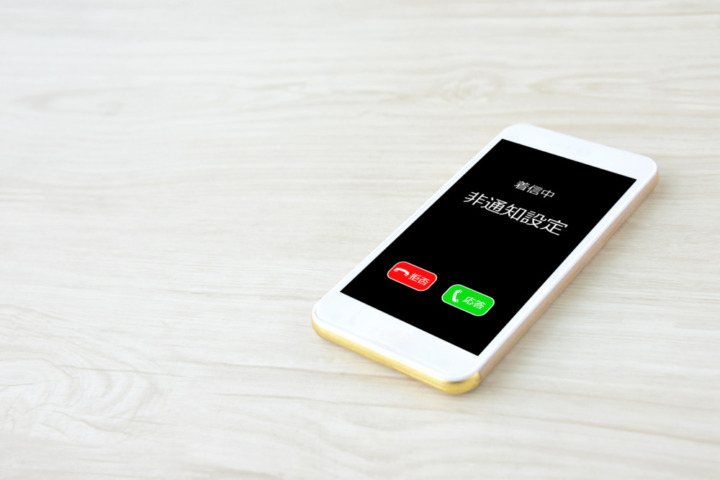
契約中のキャリアがドコモなら「番号通知お願いサービス」を利用しましょう。「番号通知お願いサービス」は無料のサービスです。
- 「電話」アプリを開く
- 画面下部のタブから「キーパッド」を選択
- 「148」を入力し、発信ボタンをタップ
- 「1」をタップ
- 通話を終了する
「番号通知お願いサービス」を設定すると、「最初に186を付けて発信するなど、電話番号を通知しておかけ直しください」と自動応答し、電話を切ります。なお、非通知の相手は着信履歴に残りません。また、圏外・電源オフでも同様の応答をします。「番号通知お願いサービス」の設定を解除したいときは、以下の手順を参考にしてみてください。
- 「電話」アプリを開く
- 画面下部のタブから「キーパッド」を選択
- 「148」を入力し、発信ボタンをタップ
- 「0」をタップ
- 通話を終了する
auは「番号通知リクエストサービス」を利用

auは「番号通知リクエストサービス」を利用すれば、非通知の電話に「お客さまの電話番号を通知しておかけ直しください。」というガイダンスで応答できます。無料なので気軽に活用できますよ。
利用の開始は「電話」アプリで「1481」に発信するだけで設定できます。利用を中止したい場合は「1480」に発信しましょう。
ソフトバンク・ワイモバイルは「ナンバーブロック」を利用

ソフトバンク・ワイモバイルでは、着信拒否と同じく「ナンバーブロック」を利用して非通知拒否設定ができます。ただし、着信拒否設定時とは手順が全く異なります。詳しくは以下の手順を参考にしてみてください。
- 非通知からの着信に出る
- 「電話」アプリを開く
- 画面下部のタブから「キーパッド」を選択
- 「144」を入力し発信
- ガイダンスに従って「1」をタップ
- 「#」をタップ
- 「お断りガイダンス」を1番~9番の中から選択
- 「#」をタップし、通話を切る
非通知からの着信に1回出る必要がある点は要注意。もし不在着信のまま上記手順を実行すると、非通知の着信の前に出た電話番号を着信拒否に設定してしまいます。また、「お断りガイダンス」の内容は着信拒否設定時と一緒なので、電話番号を通知するように伝えてくれない点はデメリットです。
iPhoneの着信拒否・非通知拒否のまとめ
着信拒否・非通知拒否は、iPhoneの純正機能として備わっています。また、キャリアのサービスを利用すれば、相手にガイダンスで応答できますよ。
- 着信履歴から設定・解除する
- 「メッセージ」アプリ・「メール」アプリから設定・解除する
- 「設定」アプリから設定・解除する
- 携帯電話会社のサービスを使って設定・解除する
どの方法が自分に合っているか、本記事を参考に検討してみてくださいね。鬱陶しい電話番号をシャットアウトしてストレスを減らしたり、怪しい相手を拒否してトラブルに巻き込まれるのを未然に防いだりしましょう。
関連記事:【キャリア別】iPhoneで留守電設定を利用する方法!よくあるトラブルの解決方法も
記事にはリサーチ時点の情報を掲載しています。商品・サービスの詳細や料金が変わってしまう場合もございます。最新情報は、各ECサイト・販売店・メーカーサイトをご確認ください。









